Ecco come puoi aggiornare il BIOS del tuo computer per proteggerti
Pubblicato: 2018-06-04Sembra che non possiamo guardare le notizie al giorno d'oggi senza vedere segnalazioni di vulnerabilità grandi e spaventose che colpiscono i componenti principali del tuo sistema. Proprio l'altra settimana Microsoft e Google hanno annunciato altri problemi – Rogue System Register Read e Speculative Store Bypass – che sono varianti tecniche delle vulnerabilità Spectre e Meltdown che quest'anno non sono state lontane dai cicli di notizie tecnologiche.
Quindi cosa significa questo per te? Bene, probabilmente significa che avrai alcuni aggiornamenti da gestire per la tua CPU, probabilmente forniti sotto forma di aggiornamento del firmware per il tuo sistema. Questo è convenzionalmente chiamato aggiornamento del BIOS, anche se è più probabile che tu stia aggiornando la tua Unified Extensible Firmware Interface, o UEFI, invece.
Se tutto questo ti suona greco, non preoccuparti. Anche se è leggermente più complicato di un aggiornamento standard del sistema operativo, non devi aver paura di aggiornare il tuo BIOS: al giorno d'oggi è un processo piuttosto semplice.
Gli utenti Mac hanno vita facile
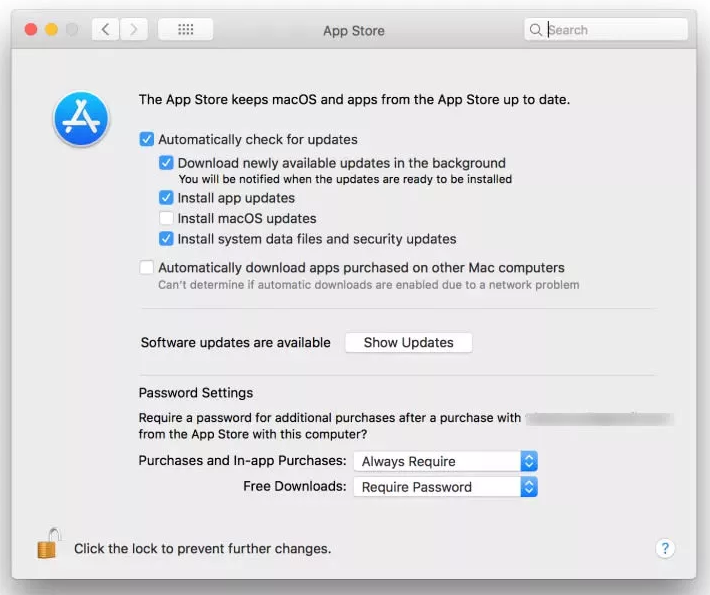
Immagine: Lifehacker
Ok, quindi se sei un utente Mac e sei preoccupato per la mancanza di aggiornamenti di sicurezza che affrontano i problemi hardware nelle notizie, non preoccuparti. L'App Store scaricherà automaticamente gli aggiornamenti di sistema per te se lo dici, oppure puoi controllarlo regolarmente se non ti piace l'autoroute. Apple rende questo processo indolore ed è uno dei vantaggi per loro avere un ecosistema chiuso.
Utenti Windows, non tanto
Prepara un caffè e siediti comodamente, potresti essere qui per un po'. Il processo per aggiornare il firmware del tuo sistema non è terribile, ma non è neanche lontanamente facile come su un Mac. Per prima cosa, controlla Windows Update. Ciò non aggiornerà il BIOS della scheda madre, ma aggiornerà tutti i file di sistema per includere eventuali correzioni di bug o aggiornamenti di sicurezza.
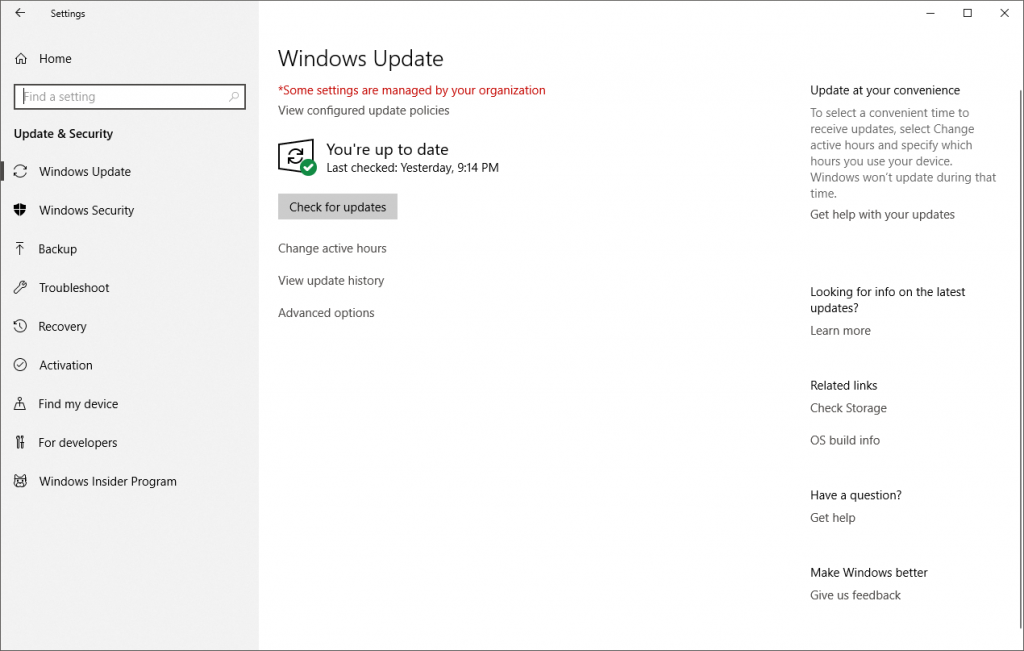
Se sei un utente di laptop, il modo migliore per ottenere qualsiasi driver o file di aggiornamento del BIOS è visitare il sito Web del produttore e cercare la sezione di supporto. Probabilmente dovrai conoscere la marca e il modello esatti del laptop che stai utilizzando, che sarà probabilmente su un adesivo sul lato inferiore della tua macchina.
Se il tuo laptop è già registrato presso il produttore, di solito puoi ottenere un percorso più semplice accedendo al tuo account sul loro sito Web e guardando la sezione del tuo account che parla dei dispositivi registrati. Ogni produttore ospita i propri aggiornamenti in posizioni diverse sui propri siti, quindi ciò potrebbe richiedere un po' di ricerca.
Se la fortuna è dalla tua parte, il produttore del tuo laptop offrirà una sorta di utilità software che ti aiuterà a scoprire quali driver e aggiornamenti sono necessari per la tua macchina specifica. Potrebbe esserci anche un'utilità di aggiornamento del BIOS, per semplificare il processo di aggiornamento.
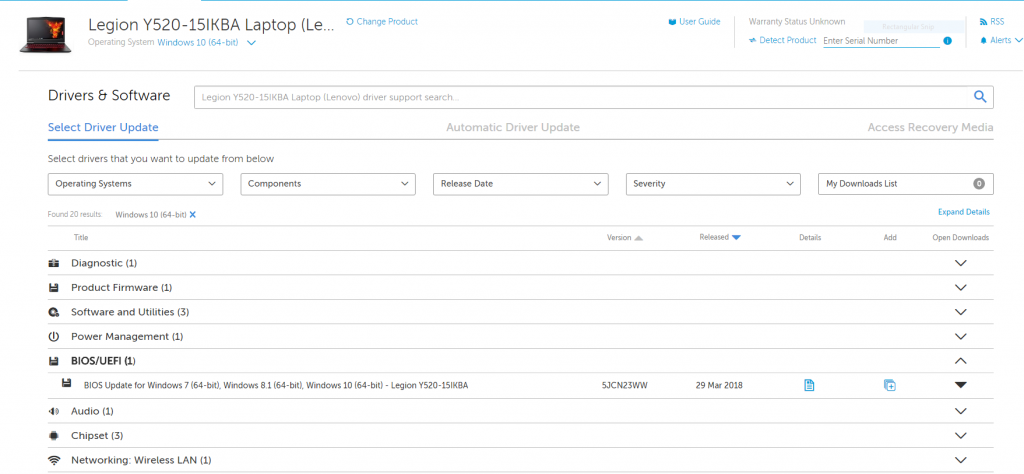
Esistono milioni di laptop diversi e il processo di aggiornamento del BIOS potrebbe variare anche con lo stesso produttore. Se il tuo produttore non ha la propria utilità per eseguire tutti gli aggiornamenti per te, ti consigliamo di cercare almeno il file BIOS più recente.
Se l'aggiornamento viene quindi installato utilizzando un'utilità speciale o utilizzando uno strumento come Rufus per creare una chiave USB avviabile ed eseguire l'aggiornamento del BIOS da MS-DOS, è interamente un capriccio del modo in cui il produttore del laptop gestisce questo tipo di aggiornamenti.
Se utilizzi un PC desktop, hai anche alcune opzioni per l'aggiornamento. Il produttore del tuo sistema potrebbe essere quello che offre gli aggiornamenti del BIOS, soprattutto se hai acquistato un sistema pre-costruito. In tal caso, è lo stesso percorso degli utenti di laptop. Potresti anche dover dare la caccia al produttore della tua scheda madre per ottenere gli aggiornamenti del BIOS in questo modo, principalmente se hai costruito il tuo sistema da solo.

Se non sai quale scheda madre è nel tuo sistema, premi il tasto Windows + R, digita "msinfo32" e cerca gli elenchi del produttore del sistema e del modello del sistema. Se questo non mostra abbastanza specifiche, puoi utilizzare un'app di terze parti come CPU-Z o HWInfo per aiutarti.

Dopo aver individuato il produttore e il numero del modello, cerca la pagina di supporto corrispondente sul sito Web del produttore. Proprio come con le istruzioni del laptop, cercherai la pagina dei driver per la tua scheda madre e quindi un'utilità che aggiornerà i driver e il firmware per te, un file BIOS o una combinazione di file BIOS e utilità lampeggiante.
A seconda del file che ottieni, il processo di aggiornamento del BIOS sarà diverso. Per lo più ti ritroverai a eseguire un'utilità direttamente da Windows o copiare il file su un'unità USB, riavviare il computer, martellare il tasto DEL (o qualsiasi chiave utilizzata dal tuo sistema) durante il POST per accedere al BIOS e eseguire il flashing del file BIOS aggiornato sulla scheda madre.
A volte può essere un po' difficile da trovare, sulla mia scheda madre Gigabyte è facilmente visibile su un piccolo popup nella parte inferiore dello schermo. Se stai eseguendo l'overclocking sul tuo sistema, usa la selezione di ripristino del BIOS per impostare tutto su una configurazione stock prima dell'aggiornamento.
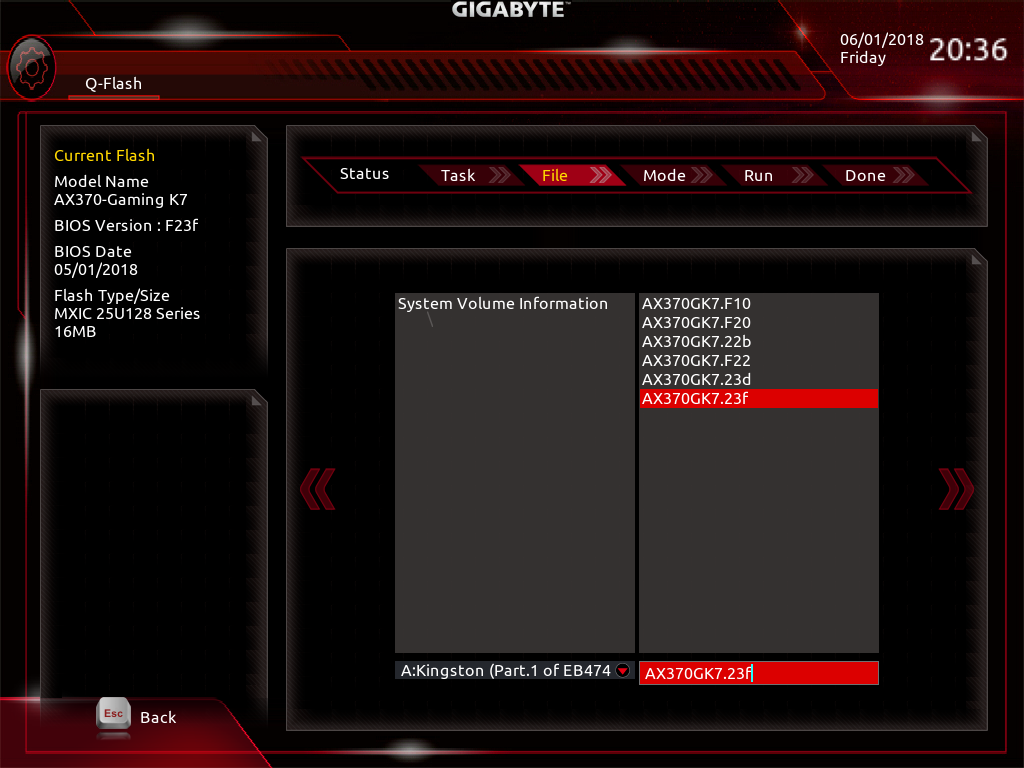
Il produttore della tua scheda madre avrà la documentazione su come farlo al meglio per la scheda specifica, quindi ti consiglio di guardare le loro pagine di supporto per i passaggi giusti, poiché potrebbe esserci qualcosa che non ho menzionato qui.
Solo un FYI: gli aggiornamenti del BIOS possono essere un po' spaventosi
Solo perché tu sappia, gli aggiornamenti del BIOS sono ingannevolmente semplici e anche qualcosa con cui non vuoi scherzare: se qualcosa va storto, andrà storto alla grande. Prima di eseguire l'aggiornamento del BIOS, assicurati di eseguire il backup dei file importanti, per ogni evenienza. Puoi anche usare qualcosa come Macrium Reflect per creare un'immagine di sistema se hai spazio sufficiente su un'unità secondaria. Assicurati che il tuo laptop sia collegato a una presa di corrente, non alimentato a batteria, e non spegnere o riavviare il desktop o il laptop durante il processo di aggiornamento a meno che l'utilità di aggiornamento non ti dica che è sicuro farlo.
Al termine dell'aggiornamento, potrebbe essere necessario riavviare il BIOS del sistema, in genere premendo il pulsante DEL o F2 all'avvio, e ripristinare le impostazioni precedentemente configurate. Probabilmente dovrai anche rifare tutte le impostazioni della ventola che avevi e puoi andare avanti e applicare tutti gli overclock che avevi in precedenza.
Presumendo che il produttore del tuo sistema sia simile alla maggior parte, dovrai informarti sugli aggiornamenti del BIOS controllando regolarmente la pagina di supporto del produttore, a meno che tu non stia eseguendo un programma di aggiornamento automatico. Un buon modo per assicurarti che ciò avvenga è creare un promemoria ricorrente nel tuo calendario preferito in modo da non perdere nulla di fondamentale per i tuoi componenti chiave.
Hai aggiornato il tuo BIOS di recente o lo hai spostato nel dimenticatoio? Fateci sapere nei commenti.
